So beheben Sie Probleme mit der Gmail-Tastatureingabe
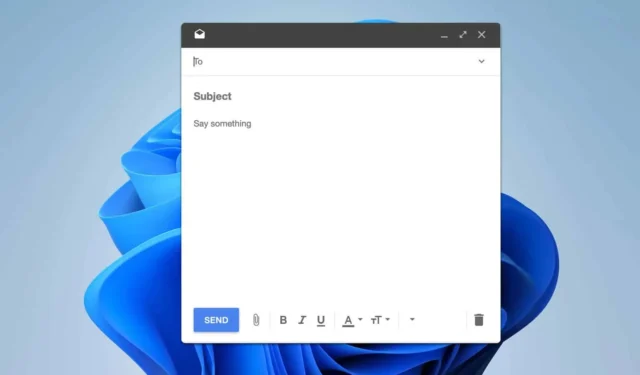
Zahlreiche Benutzer haben berichtet, dass Gmail keine Tastatureingaben akzeptiert, was das Verfassen von E-Mails oder die Anmeldung beim Dienst nahezu unmöglich machen kann. Dieses Problem scheint sowohl Windows- als auch Android-Geräte zu betreffen. Sehen wir uns an, wie sich dieses Problem lösen lässt.
Was soll ich tun, wenn Gmail keine Tastatureingaben akzeptiert?
Wenn dieses Problem auftritt, schließen Sie zunächst die Gmail-Anwendung und öffnen Sie sie erneut. Alternativ können Sie Ihr Gerät auch neu starten. Wenn Sie ein Telefon oder Tablet verwenden, versuchen Sie, in den Portraitmodus zu wechseln, um zu sehen, ob das hilft.
1. Leeren Sie den Gmail-Cache
- Drücken Sie lange auf das Gmail-App-Symbol auf Ihrem Gerät und wählen Sie „Anwendungsinfo“ .
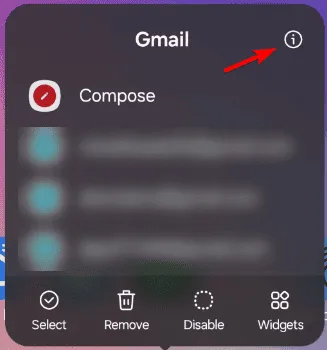
- Tippen Sie auf Speicher .
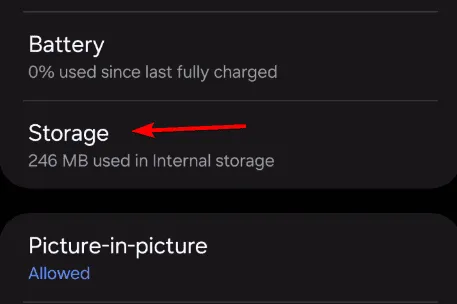
- Wählen Sie Cache leeren .
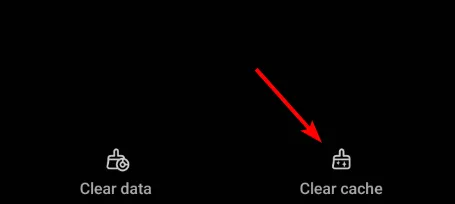
Diese einfache Lösung kann wirksam sein, wenn Gmail auf Android-Geräten keine Tastatureingaben akzeptiert.
2. Gmail Zugriff auf Kontakte gewähren
- Greifen Sie erneut auf die Informationen der Gmail-App zu.
- Navigieren Sie zu Berechtigungen .
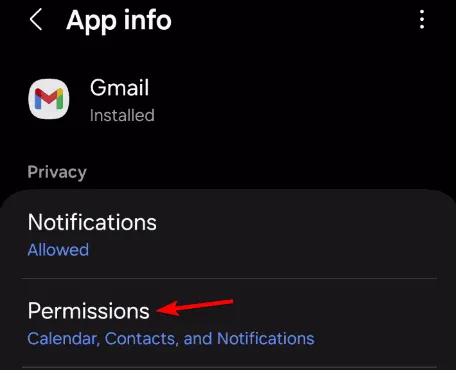
- Wählen Sie Kontakte und ändern Sie es in Zulassen .
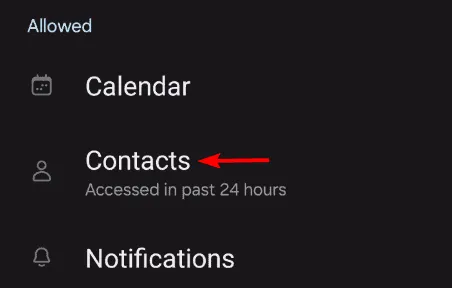
Wie dargestellt, betrifft dieses Problem in erster Linie Mobilbenutzer, kann aber normalerweise durch Leeren des Caches oder Anpassen Ihrer Berechtigungen behoben werden.
Darüber hinaus haben viele Benutzer von anderen Gmail-Problemen berichtet, beispielsweise dass die automatische Vervollständigung nicht richtig funktioniert und Gmail beim Laden hängen bleibt. Wir haben diese Themen in unseren vorherigen Anleitungen behandelt.



Schreibe einen Kommentar